 Primeira página > Tutorial de software > KB5043145 Não instala o Windows 11 | Guia de solução de problemas
Primeira página > Tutorial de software > KB5043145 Não instala o Windows 11 | Guia de solução de problemas
KB5043145 Não instala o Windows 11 | Guia de solução de problemas
O Windows 11 KB5043145 foi lançado com vários novos recursos e correções de bugs. No entanto, alguns usuários não conseguem aproveitar esses recursos porque estão enfrentando o problema “KB5043145 não está instalando”. Por que isso ocorre e como se livrar dele? Siga este guia MiniTool.
O que há de novo no Windows 11 KB5043145
KB5043145 é uma atualização opcional não relacionada à segurança lançada pela Microsoft para Windows 11 versão 23H2 e versão 22H2. As principais melhorias e novos recursos desta atualização estão concentrados na barra de tarefas, na interface de configurações, na interface da tela de bloqueio, no menu Iniciar, etc.
Para ser mais específico, agora você pode compartilhar seus arquivos locais diretamente do resultados da pesquisa exibidos na caixa de pesquisa da barra de tarefas. Além disso, quando você reproduz mídia, os controles de mídia são exibidos na parte inferior central da tela de bloqueio, proporcionando um controle mais intuitivo e conveniente. Além disso, a página Configurações de otimização de entrega foi atualizada para o estilo de design do Windows 11. Para obter mais recursos nesta atualização, você pode consultar o documento oficial.
Nas partes a seguir, descreveremos como baixar o KB5043145 e o que você deve fazer se ocorrer “KB5043145 não instalado”.
KB5043145 Baixe e instale
Como mencionado anteriormente, KB5043145 é uma atualização opcional, portanto, não será instalada automaticamente, a menos que você defina as configurações do Windows para obter as atualizações mais recentes do Windows o mais rápido possível. Você pode ir para Configurações > Windows Update para baixar e instalar o KB5043145.
Se você encontrar problemas ao baixar e instalar o KB5043145 no Windows Update, você pode optar por baixar o pacote independente do Catálogo do Microsoft Update.
Primeiro, visite esta página. Em segundo lugar, encontre o KB5043145 que corresponde às especificações do seu computador e clique no botão Download próximo a ele.
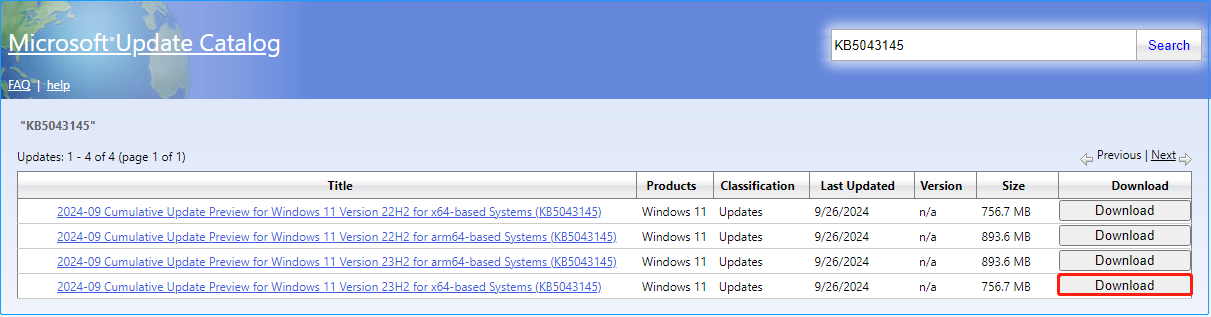
Terceiro, quando uma nova janela aparecer, clique no link para baixar o arquivo .msu. Por fim, execute o arquivo baixado e instale a atualização.
Como corrigir o Windows 11 KB5043145 não instalado
Se o KB5043145 falhar na instalação, você pode tentar as seguintes soluções alternativas para lidar com isso.
Corrigir 1. Execute o solucionador de problemas do Windows Update
Executar o solucionador de problemas do Windows Update é a primeira escolha para corrigir falhas de atualização do Windows. Aqui você pode ver como executá-lo.
Etapa 1. Acesse Configurações pressionando a combinação de teclas Windows I.
Etapa 2. Selecione o Sistema no painel esquerdo.
Etapa 3. Role para baixo para selecionar Solução de problemas > Outras soluções de problemas. Em seguida, clique no botão Executar ao lado de Windows Update.
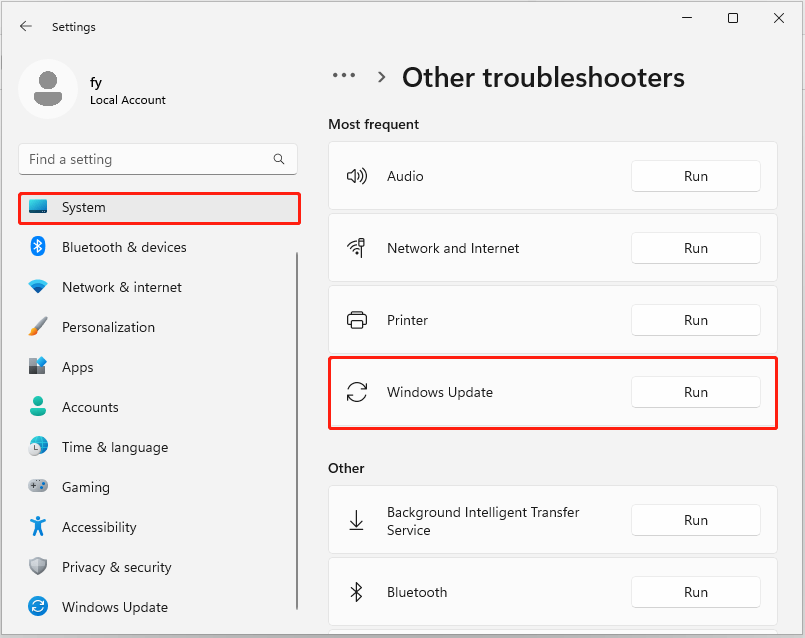
Correção 2. Mova a pasta $WinREAgent para outro local
Quando as atualizações do Windows falham, os logs e arquivos do sistema relacionados podem ser armazenados na pasta $WinREAgent. Este pode ser o motivo pelo qual o KB5043145 falhou na instalação. Nesse caso, você pode mover esta pasta para um local separado de seu caminho original para resolver o problema.
A pasta $WinREAgent está localizada na unidade C e fica oculta por padrão. Antes de movê-lo, você precisa ir para a guia Exibir no Explorador de Arquivos e, em seguida, marcar a opção Itens ocultos para fazer a pasta oculta aparecer.
Fix 3 . Reinicie o serviço App Readiness
O serviço App Readiness desempenha um papel importante na configuração das atualizações do Windows. Se estiver desativado, as atualizações do Windows podem não ser instaladas corretamente. Portanto, você pode tentar reiniciar este serviço e verificar se ajuda.
Etapa 1. Digite serviços na caixa de pesquisa da barra de tarefas e abra o Serviços ferramenta.
Etapa 2. Encontre e clique duas vezes em Preparação do aplicativo.
Etapa 3. Na próxima janela, altere o Tipo de inicialização para Automático. Em seguida, clique no botão Iniciar em Status do serviço.
Etapa 4. Clique em Aplicar > OK.
Correção 4. Redefinir componentes do Windows Update
Às vezes, as falhas de atualização estão relacionadas a componentes de atualização do Windows corrompidos ou danificados. Nesse caso, redefinir esses componentes é a melhor opção para restaurar a funcionalidade das atualizações do Windows. Consulte Como redefinir os componentes do Windows Update no Windows 11/10.
Correção 5. Desconecte dispositivos externos
Dispositivos externos conectados ao seu computador podem usar drivers incompatíveis com o sistema, causando a atualização KB5043145 falhará. Portanto, antes de realizar uma atualização do Windows, recomendamos desconectar todos os dispositivos externos para reduzir o impacto de possíveis conflitos.
Conclusão
KB5043145 falhou ao instalar? Como você pode se livrar desse problema e baixar esta atualização com sucesso? Agora você deve ter um entendimento claro.
-
 Como consertar travamento de aterramento no PC: aqui está um guia completoGrounded está entre os jogos de aventura de sobrevivência mais conhecidos. Embora o jogo ofereça uma experiência de jogo tranquila, os jogadores de PC...Tutorial de software Publicado em 2024-12-22
Como consertar travamento de aterramento no PC: aqui está um guia completoGrounded está entre os jogos de aventura de sobrevivência mais conhecidos. Embora o jogo ofereça uma experiência de jogo tranquila, os jogadores de PC...Tutorial de software Publicado em 2024-12-22 -
 CS2 não é possível carregar o Module Engine 2? Aqui estão algumas correçõesO Counter-Strike 2 é um jogo popular jogado por muitos jogadores. Você é um deles? Se estiver, às vezes você pode encontrar alguns erros, como CS2 inc...Tutorial de software Publicado em 2024-12-12
CS2 não é possível carregar o Module Engine 2? Aqui estão algumas correçõesO Counter-Strike 2 é um jogo popular jogado por muitos jogadores. Você é um deles? Se estiver, às vezes você pode encontrar alguns erros, como CS2 inc...Tutorial de software Publicado em 2024-12-12 -
 A impressora imprime documentos de meia página: 6 soluções fáceisRead our disclosure page to find out how can you help MSPoweruser sustain the editorial team Read more ...Tutorial de software Publicado em 2024-11-25
A impressora imprime documentos de meia página: 6 soluções fáceisRead our disclosure page to find out how can you help MSPoweruser sustain the editorial team Read more ...Tutorial de software Publicado em 2024-11-25 -
 A porta HDMI não funciona no Windows 11 - 5 soluções simplesLeia nossa página de divulgação para descobrir como você pode ajudar o MSPoweruser a sustentar a equipe editorial Leia mais ...Tutorial de software Publicado em 2024-11-25
A porta HDMI não funciona no Windows 11 - 5 soluções simplesLeia nossa página de divulgação para descobrir como você pode ajudar o MSPoweruser a sustentar a equipe editorial Leia mais ...Tutorial de software Publicado em 2024-11-25 -
 O File Explorer continua travando no Windows 10 – Veja como consertarLeia nossa página de divulgação para descobrir como você pode ajudar o MSPoweruser a sustentar a equipe editorial Leia mais ...Tutorial de software Publicado em 2024-11-25
O File Explorer continua travando no Windows 10 – Veja como consertarLeia nossa página de divulgação para descobrir como você pode ajudar o MSPoweruser a sustentar a equipe editorial Leia mais ...Tutorial de software Publicado em 2024-11-25 -
 Atraso no Instagram? 6 maneiras de consertar em dispositivos Android e iOSÀs vezes, as soluções mais simples são tudo que você precisa. Se o Instagram estiver atrasado, basta fechá-lo e reabri-lo. Quer você tenha um iPhone ...Tutorial de software Publicado em 2024-11-25
Atraso no Instagram? 6 maneiras de consertar em dispositivos Android e iOSÀs vezes, as soluções mais simples são tudo que você precisa. Se o Instagram estiver atrasado, basta fechá-lo e reabri-lo. Quer você tenha um iPhone ...Tutorial de software Publicado em 2024-11-25 -
 Como consertar histórico quebrado da área de transferência no Windows 11O histórico da área de transferência é um recurso útil no Windows, pois permite visualizar e acessar partes do conteúdo que você copiou no passado, co...Tutorial de software Publicado em 2024-11-22
Como consertar histórico quebrado da área de transferência no Windows 11O histórico da área de transferência é um recurso útil no Windows, pois permite visualizar e acessar partes do conteúdo que você copiou no passado, co...Tutorial de software Publicado em 2024-11-22 -
 5 correções para erro de macros bloqueadas da Microsoft no Excel para WindowsCorreção 1: desbloquear o arquivo O Microsoft Excel pode bloquear macros para uma planilha se você a obteve de outro computador ou da Internet. Se for...Tutorial de software Publicado em 19/11/2024
5 correções para erro de macros bloqueadas da Microsoft no Excel para WindowsCorreção 1: desbloquear o arquivo O Microsoft Excel pode bloquear macros para uma planilha se você a obteve de outro computador ou da Internet. Se for...Tutorial de software Publicado em 19/11/2024 -
 Planet Coaster 2 travando/não iniciando? Aqui está um guiaVocê provavelmente já ouviu falar de Planet Coaster 2 se for fã de jogos. Se o seu Planet Coaster 2 continuar travando durante o jogo, como você pode ...Tutorial de software Publicado em 2024-11-18
Planet Coaster 2 travando/não iniciando? Aqui está um guiaVocê provavelmente já ouviu falar de Planet Coaster 2 se for fã de jogos. Se o seu Planet Coaster 2 continuar travando durante o jogo, como você pode ...Tutorial de software Publicado em 2024-11-18 -
 Como corrigir o erro OOBELANGUAGE no Windows? Guia de reparoAo tentar configurar o Windows 11/10, você pode encontrar o erro “Algo deu errado” com OOBELANGUAGE ao fazer uma seleção de idioma. Esse problema pode...Tutorial de software Publicado em 2024-11-18
Como corrigir o erro OOBELANGUAGE no Windows? Guia de reparoAo tentar configurar o Windows 11/10, você pode encontrar o erro “Algo deu errado” com OOBELANGUAGE ao fazer uma seleção de idioma. Esse problema pode...Tutorial de software Publicado em 2024-11-18 -
 Não consegue ver fotos nas mensagens do seu iPhone? Veja como consertarO aplicativo Mensagens do seu iPhone não carrega as imagens que você recebeu pelo iMessage ou MMS? Este é um problema bastante comum, mas é muito fáci...Tutorial de software Publicado em 2024-11-18
Não consegue ver fotos nas mensagens do seu iPhone? Veja como consertarO aplicativo Mensagens do seu iPhone não carrega as imagens que você recebeu pelo iMessage ou MMS? Este é um problema bastante comum, mas é muito fáci...Tutorial de software Publicado em 2024-11-18 -
 Alterei essas configurações do Windows 11 para maximizar a vida útil da bateria do meu laptopAs baterias dos laptops se degradam com o tempo e perdem sua capacidade, resultando em menos tempo de atividade. Enfrentei a mesma situação com meu la...Tutorial de software Publicado em 17/11/2024
Alterei essas configurações do Windows 11 para maximizar a vida útil da bateria do meu laptopAs baterias dos laptops se degradam com o tempo e perdem sua capacidade, resultando em menos tempo de atividade. Enfrentei a mesma situação com meu la...Tutorial de software Publicado em 17/11/2024 -
 Como desativar a senha após dormir no Windows 11? 4 maneiras!Por padrão, o Windows exige que os usuários façam login novamente com a senha do computador após saírem do modo de suspensão. Alguns usuários do Windo...Tutorial de software Publicado em 17/11/2024
Como desativar a senha após dormir no Windows 11? 4 maneiras!Por padrão, o Windows exige que os usuários façam login novamente com a senha do computador após saírem do modo de suspensão. Alguns usuários do Windo...Tutorial de software Publicado em 17/11/2024 -
 Como corrigir erro de imagem vinculada não suportada: 4 maneiras eficazesExperimentar o erro de imagem vinculada sem suporte em seu PC com Windows pode ser muito irritante e frustrante durante o trabalho ou jogo. Como resol...Tutorial de software Publicado em 17/11/2024
Como corrigir erro de imagem vinculada não suportada: 4 maneiras eficazesExperimentar o erro de imagem vinculada sem suporte em seu PC com Windows pode ser muito irritante e frustrante durante o trabalho ou jogo. Como resol...Tutorial de software Publicado em 17/11/2024 -
 Encontre Planet Coaster 2, salve o local do arquivo e faça backup dos arquivos no PCÉ necessário estar familiarizado com o local do arquivo salvo do Planet Coaster 2 se você joga o jogo com frequência. Se você não tem ideia de como ac...Tutorial de software Publicado em 17/11/2024
Encontre Planet Coaster 2, salve o local do arquivo e faça backup dos arquivos no PCÉ necessário estar familiarizado com o local do arquivo salvo do Planet Coaster 2 se você joga o jogo com frequência. Se você não tem ideia de como ac...Tutorial de software Publicado em 17/11/2024
Estude chinês
- 1 Como se diz “andar” em chinês? 走路 Pronúncia chinesa, 走路 aprendizagem chinesa
- 2 Como se diz “pegar um avião” em chinês? 坐飞机 Pronúncia chinesa, 坐飞机 aprendizagem chinesa
- 3 Como se diz “pegar um trem” em chinês? 坐火车 Pronúncia chinesa, 坐火车 aprendizagem chinesa
- 4 Como se diz “pegar um ônibus” em chinês? 坐车 Pronúncia chinesa, 坐车 aprendizagem chinesa
- 5 Como se diz dirigir em chinês? 开车 Pronúncia chinesa, 开车 aprendizagem chinesa
- 6 Como se diz nadar em chinês? 游泳 Pronúncia chinesa, 游泳 aprendizagem chinesa
- 7 Como se diz andar de bicicleta em chinês? 骑自行车 Pronúncia chinesa, 骑自行车 aprendizagem chinesa
- 8 Como você diz olá em chinês? 你好Pronúncia chinesa, 你好Aprendizagem chinesa
- 9 Como você agradece em chinês? 谢谢Pronúncia chinesa, 谢谢Aprendizagem chinesa
- 10 How to say goodbye in Chinese? 再见Chinese pronunciation, 再见Chinese learning
























